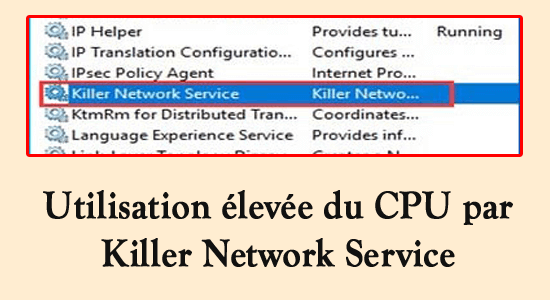
Killer Network Service s’exécute en arrière-plan et provoque une utilisation élevée du processeur sous Windows 11. Vous vous demandez ce qu’est (KNS) Killer Network Service et pourquoi il s’exécute en arrière-plan ?
Dans ce didacticiel, apprenez tout sur l’application Killer Network Service et comment arrêter Killer Network Service sous Windows 11 et résoudre les problèmes d’utilisation élevée du processeur.
Alors sans plus tarder, commençons..!
Qu’est-ce que le service réseau Killer ?
Un service réseau Killer est un service qui s’exécute en arrière-plan. Ce service surveille et optimise tous les processus et les connexions réseau de votre ordinateur pour offrir une bonne expérience de jeu.
Celui-ci n’est pas un service Windows mais il a une très mauvaise réputation pour certaines raisons. Cela peut entraîner de graves problèmes de performances pour votre ordinateur et des logiciels malveillants du même nom sont disponibles sur le Web.
Le service réseau Killer est-il dangereux pour mon PC ?
Killer Network Service n’est pas nocif pour votre ordinateur. C’est un service qui optimise tout pour rendre votre expérience de jeu meilleure et plus agréable.
Mais certains virus et logiciels malveillants se déguisent avec son nom. Donc, si vous voulez vérifier si celui présent sur votre ordinateur est un service légitime ou un malware, suivez les étapes mentionnées ci-dessous :
- Cliquez sur mon ordinateur.
- Cliquez ensuite sur la barre de chemin et collez le chemin
- C:\Program Files\killernetworking\killercontrolcenter
- Maintenant, faites un clic droit sur chaque fichier disponible sous le nom de Killer Network Service et cliquez sur l’option Propriétés
- Vérifiez si le chemin mentionné ici est le même ou non. Sinon, supprimez le fichier car il peut s’agir d’un logiciel malveillant.
Comment arrêter l’utilisation élevée du CPU par Killer Network Service ?
Il peut y avoir plusieurs raisons à l’utilisation élevée du processeur et dans le cas où l’utilisation élevée du processeur par Killer Network Service est la raison de l’utilisation élevée du processeur de votre ordinateur, voici des moyens de résoudre ce problème.
#1 – Désactivez le service Killer Network
Ici, il est suggéré de désactiver le service réseau Killer, car sa désactivation empêche le service KNS d’utiliser le processeur et provoque des problèmes d’utilisation élevée du processeur.
Suivez les étapes pour le faire :
- Appuyez sur la touche Windows + R pour ouvrir la zone Exécuter et tapez ici services.msc dans la barre de recherche.
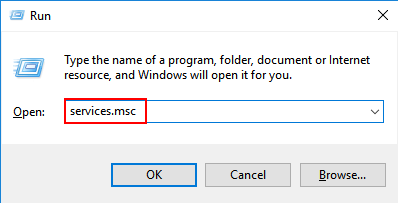
- Cliquez ensuite sur l’option Services.
- Maintenant, faites défiler vers le bas et trouvez Killer Network Services.
- Et cliquez dessus et cliquez sur le bouton Arrêter disponible dans la section générale.
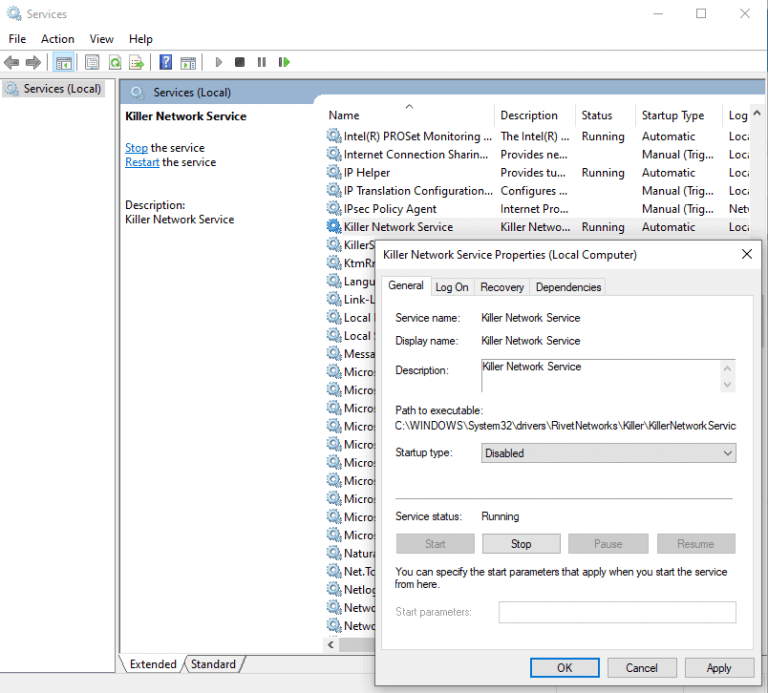
#2 – Modifier les paramètres d’alimentation de l’ordinateur
La modification des paramètres d’alimentation de votre ordinateur peut également vous aider à améliorer les performances de votre ordinateur. Pour modifier les paramètres d’alimentation de votre ordinateur, suivez les étapes mentionnées ci-dessous :
- Cliquez sur le menu Démarrer et recherchez les paramètres dans la recherche
- Et cliquez sur le système
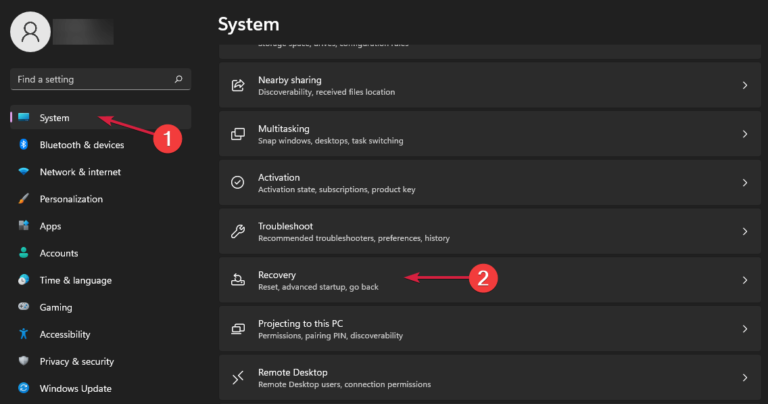
- Cliquez sur l’option Alimentation et veille disponible sur le côté gauche.

- Cliquez ensuite sur les paramètres d’alimentation supplémentaires
- Cliquez maintenant sur l’option Haute performance.
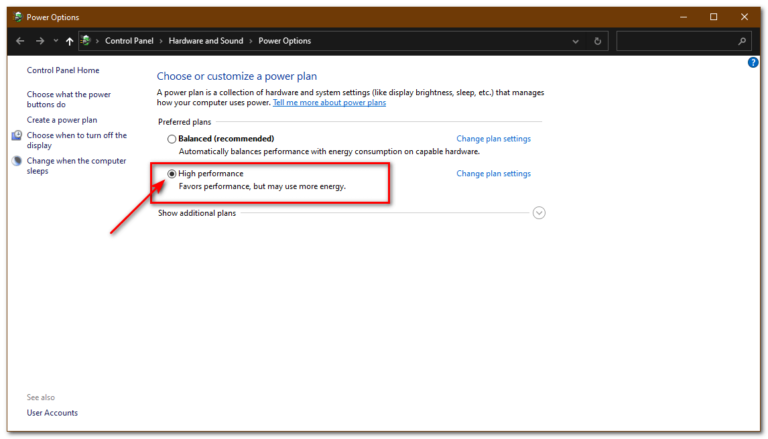
En activant ce mode, votre ordinateur pourra extraire les performances les plus élevées du processeur.
#3 – Utilisation de l’invite de commande
L’exécution de la commande Restaurer l’intégrité sur votre système Windows a permis à plusieurs utilisateurs de résoudre l’utilisation élevée du processeur causée par l’application KNS sur Windows 11.
- Cliquez sur l’icône Démarrer et recherchez CMD dans la barre de recherche.
- Cliquez maintenant sur l’invite de commande et lancez-la.
- Ensuite, dans l’invite de commande, tapez dism.exe/online/clean-image/Restorehealth et appuyez sur Entrée.
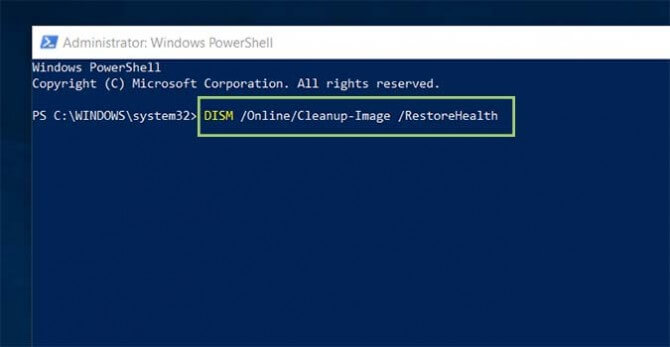
- Attendez que la numérisation soit terminée (prend environ 30 min.)
- Cela réparera automatiquement votre système et améliorera ses performances.
Vérifiez maintenant si le problème de processeur élevé est résolu, mais si vous rencontrez toujours le problème, désinstallez l’application sur votre système Windows car cela peut fonctionner pour vous.
Comment désinstaller (KNS) Killer Network Service ?
Vous pouvez essayer de désinstaller le processus Windows KillerService.exe si vous ne le voulez pas sur votre ordinateur ou s’il vous cause des problèmes. Comme il ne s’agit pas d’un fichier Windows, sa désinstallation aura moins d’impact sur les autres processus. Donc, pour désinstaller le Killer Network Service, suivez les étapes mentionnées ci-dessous :
- Cliquez sur le bouton Démarrer et recherchez le Panneau de configuration dans la barre de recherche.
- Dans le Panneau de configuration, recherchez Programmes et fonctionnalités.
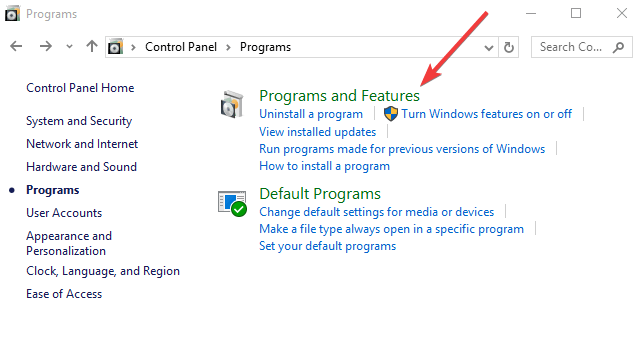
- Ensuite, recherchez Killer Network Service dans la liste, cliquez dessus avec le bouton droit de la souris et cliquez sur Désinstaller.
- Redémarrez maintenant votre appareil et vérifiez si le problème d’utilisation élevée du processeur est résolu ou non.
Solution recommandée pour résoudre le problème d’utilisation élevée du processeur
Si votre PC fonctionne lentement en raison de divers services indésirables exécutés en arrière-plan et affichant une utilisation élevée du processeur, il est recommandé d’analyser votre système avec le PC Réparation Outil.
Il s’agit d’un outil multifonction qui, en scannant une seule fois, détecte et corrige divers problèmes Windows et répare les fichiers système corrompus, protège votre système contre la perte de fichiers et bien plus encore.
Il est également capable de résoudre d’autres problèmes de PC tels que les erreurs BSOD, les erreurs DLL, les entrées de registre de réparation, les erreurs d’exécution, les erreurs d’application et bien d’autres. Alors, n’hésitez pas à télécharger et installer l’outil.
Obtenez PC Réparation Outil, pour résoudre les problèmes et les erreurs de Windows 10
Conclusion:
Il s’agit donc de Killer Network Service dans Windows 11.
Ici, j’ai fait de mon mieux pour répertorier tous les détails liés à l’application et comment désactiver et désinstaller l’application.
Suivez également les étapes pour résoudre le problème d’utilisation élevée du processeur par Killer Network Service sous Windows 11.
J’espère que notre guide vous aidera à résoudre le problème dans votre cas. De plus, nous aimons avoir des nouvelles de nos lecteurs, faites-nous savoir quelle solution vous convient. Aussi, n’hésitez pas à liker et partager l’article sur notre page Facebook.
Bonne chance..!
Hardeep has always been a Windows lover ever since she got her hands on her first Windows XP PC. She has always been enthusiastic about technological stuff, especially Artificial Intelligence (AI) computing. Before joining PC Error Fix, she worked as a freelancer and worked on numerous technical projects.